Запись с экрана может быть очень полезна для создания видео о проблеме, с которой вы сталкиваетесь на вашем компьютере, или для обучения, если у вас есть решение другой проблемы. Но найти хорошую программу для записи экрана может быть сложно, так как большинство из них на самом деле не справляются с этим.
Возможно, вы уже видели, как записать свой экран с помощью встроенного инструмента в Windows 10. Но теперь вам нужно знать: какое программное обеспечение я могу использовать для записи экрана моего компьютера? Мы собрали 10 лучших программ для скринкастов после тестирования многих инструментов на ПК с Windows 10.
Этот список призван предоставить всю необходимую информацию для поиска лучшего программного обеспечения для записи экрана Windows 10.
Лучшие инструменты для записи экрана на ПК с Windows 10
Устройство записи экрана Icecream (рекомендуется)
Icecream Screen Recorder — простой инструмент с достаточным количеством функций, чтобы удовлетворить вас, но не сбить вас с толку. Он позволяет добавлять горячие клавиши для быстрой записи и поддерживает собственные водяные знаки, поэтому вам не нужно добавлять водяной знак при редактировании.
Лучшие Бесплатные Программы Для Записи Видео с Экрана + Ссылки На Скачивание
Он также может фокусироваться на вашей мыши, и вы можете даже выбрать определенную область на экране для записи вместо записи всего этого. Он даже позволяет увеличивать и уменьшать масштаб во время записи видео.
Вот некоторые из наиболее важных функций этого программного обеспечения:
- Выбор области экрана: выберите область, которую вы хотите записать
- Панель рисования: добавьте стрелки, линии и метки к вашему захвату
- История проекта: вы можете легко найти свои прошлые проекты
- Персональный водяной знак: персонализируйте свое видео, добавив на него свою подпись / логотип
- Увеличение во время записи: увеличение объекта
- Запись экрана «Вокруг мыши»: выберите область вокруг курсора, которую хотите записать
— Скачать сейчас Icecream Screen Recorder Pro [Свободно]
ActivePresenter (предлагается)
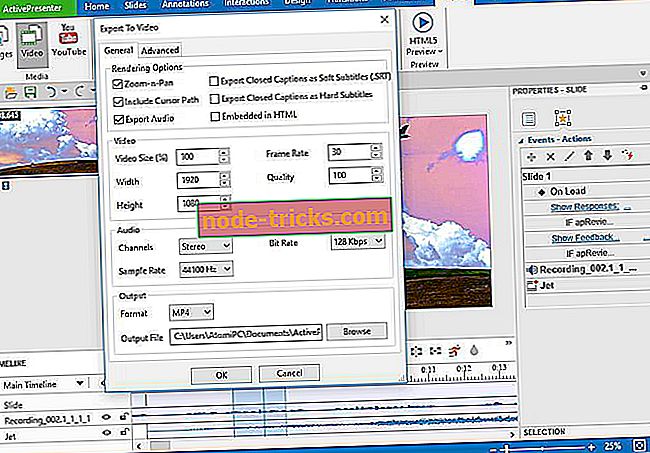
ActivePresenter — это скорее инструмент Office, а не простой инструмент записи экрана.
Если Microsoft создаст ActivePresenter, они упакуют его в пакет Office, но это не так. Atomi делает ActivePresenter, и они снабжают его некоторыми действительно продуманными функциями, которые позволяют легко сделать презентацию или использовать программное обеспечение в образовательной среде:
- Запишите все движения на экране с высоким разрешением и частотой кадров
- Запись веб-камеры и звука системы одновременно
- Вырезать, копировать, удалять любую часть записанного видео
- Запись закадрового комментария во время записи или позднее на этапе редактирования
- Звуковое затухание / затухание, шумоподавление
- Богатые инструменты аннотаций: Zoom-n-pan, формы, выноски, закрытые титры, эффекты курсора мыши, несколько ресурсов (видео, изображения, аудио, видео на Youtube)
- Введите время, чтобы заморозить кадры
- Изменить скорость воспроизведения видео / аудио
- Размытие чувствительных частей видео или создание зеленых эффектов экрана (эффект хроматического ключа)
- Публикация видео на Youtube в несколько шагов
Когда вы закончите захват и редактирование своего видео экрана, вы можете экспортировать свой проект как не только видео, но и различные форматы, такие как Word, Excel, PDF, PowerPoint, Flash и даже моделирование HTML5.
ЛУЧШАЯ ПРОГРАММА ДЛЯ ЗАПИСИ ЭКРАНА И ИГР в 2023! iTOP SCREEN RECORDER
Бесплатная версия не включает эти форматы, но платная и стоит 149 $.
- Скачать сейчас бесплатную версию ActivePresenter (стандартная версия)
- Скачайте сейчас бесплатную версию ActivePresenter (профессиональная версия — включает больше возможностей)
Snagit (предлагается)
Snagit — это премиальное программное обеспечение, а не просто инструмент. Вы можете попробовать его с пробной версией, но полная стоимость стоит колоссальные 50 $.
Однако цена оправдана, так как Snagit — это не только инструмент для захвата экрана, он также имеет приличный видеоредактор, бесплатную техническую поддержку и интеграцию с несколькими онлайн-сервисами.
Snagit — единственная программа со встроенным расширенным редактированием изображений и записью экрана.
- Настройте и отредактируйте каждый снимок экрана с помощью инструментов разметки профессионального качества.
- Обрежьте любую часть вашего экрана записи.
- Конвертируйте видео в анимированные GIF-файлы.
Snagit 2019 — это умный и удобный способ донести свою точку зрения, устранить путаницу и защитить контент на будущее.
Если вы ищете что-то профессиональное с безумным количеством функций и командой поддержки, которая может помочь вам пройти через эти функции — и готовы заплатить за это, Snagit — ваш выбор.
- Проверьте сейчас Snagit (пробная версия)
Camtasia Studio
От тех же людей, которые сделали Snagit, родом Camtasia. Если вы думали, что у Snagit слишком много возможностей, Camtasia на шаг впереди Snagit. Camtasia выпускает полноценный видеоредактор и модуль рендеринга видео.
Если вы делаете учебные пособия, то это, возможно, лучшее программное обеспечение, которое вы могли бы использовать. Если бы вы могли подумать о какой-то функции, у Camtasia, вероятно, есть она — поэтому потребуется слишком много времени, чтобы поговорить обо всех вещах, которые она может сделать, однако все это обойдется в ошеломляющие 200 долларов.
Существует пробная версия, которую вы можете использовать, чтобы выяснить, стоит ли она того для вас, но это цена, которую вы должны заплатить за полный набор инструментов.
- Попробуйте сейчас Camtasia бесплатно
EZVID
EZVID это инструмент, который не имеет много функций. Он поставляется с базовым видеоредактором, но наиболее примечательной особенностью является его способность загружать видео, которые вы делаете, прямо на YouTube; эта функция позволяет легко создавать и загружать видео того, что вы видите на экране.
Основной видеоредактор включает в себя контроль скорости и то, что вы ожидаете от чего-то подобного Лучше всех? Это бесплатно.
[Обновление] EZVID недавно добавил синтез голоса, прямой вывод файлов (не только на YouTube), визуальные эффекты, рисование экрана и многое другое.
Webinaria
Если вы предпочитаете программное обеспечение с открытым исходным кодом, то Webinaria для вас. Webinaria включает в себя все функции, которые вы ожидаете от инструмента захвата экрана, но что делает его уникальным, так это его способность экспортировать видео в формате Flash.
Он также поставляется с базовым видеоредактором с небольшим количеством наворотов — достаточно, чтобы выполнить работу.
Rylstim Screen Recorder
Rylstim Screen Recorder — это, пожалуй, самый простой инструмент для записи экрана в этом списке — после его установки все, что вам нужно сделать, это выбрать код и папку, в которую вы хотите сохранить записанные видео. После этого просто начните запись, и как только вы закончите запись, ваши записанные видео будут храниться в папке, которую вы установили ранее.
Редактора нет — этот инструмент служит только одной цели — записи экрана. Существует также портативная версия, поэтому вам даже не нужно устанавливать ее, если вы этого не хотите. Все это бесплатно.
Jing
Из тех же людей, которые сделали Snagit и Camtasia Studio, приходит Jing. В отличие от Camtasia и Snagit, Jing — бесплатный инструмент, и, как и Rylstim, он также довольно прост в использовании.
В нем нет встроенного редактора, но есть некоторые продвинутые инструменты, такие как отслеживание мыши и т. Д., Которых нет в других бесплатных инструментах. Он также очень прост в использовании и даже позволяет загружать видео прямо на Screencast.com.
CamStudio
CamStudio — это бесплатный инструмент с открытым исходным кодом, очень похожий на Webinaria, и его довольно просто использовать, так как он не содержит много сложных функций — как Jing и Rylstim.
Это может быть именно то, что вы ищете, поскольку он заслужил репутацию просто работать как рекламируется и не добавлять сложные функции, которые делают опыт использования его запутанным.
Xbox DVR
Последнее, но не менее важное, это встроенный Xbox DVR. Назначение этого инструмента — записывать игровые видеоролики, но вы можете легко использовать это для записи своего экрана — и поскольку он встроен в саму Windows, вам не нужно ничего скачивать или устанавливать, и он просто работает «из коробки».
Как использовать встроенный инструмент XBox DVR?
Просто нажмите Windows Key + G, и он запустится.
Как и другие более простые инструменты, эта функция не имеет сложного редактора.
Это средство записи экрана Windows 10. Узнайте больше об этом в этой статье: Функция записи экрана в Windows 10.
Это были одни из лучших инструментов записи экрана для Windows 10. Очевидно, вы сами можете решить, какой из них является лучшим для вас, в зависимости от того, что именно вы хотите сделать. Хотя большинство из них бесплатны, некоторые стоят более 200 долларов. Какой из них подходит и удовлетворяет вашим потребностям, полностью зависит от ваших предпочтений.
Это было полезно для многих пользователей, которым необходимо добавлять скриншоты и видео в свои руководства и учебные пособия. Дайте нам знать, если это помогло вам также!
Статьи по Теме
> Entity.label
> Entity.label
Примечание редактора: этот пост был первоначально опубликован в апреле 2016 года и был обновлен и обновлен для обеспечения свежести, точности и полноты. Мы каждый год меняем продукты в списке, чтобы у вас был доступ к самой свежей версии с самым лучшим и удобным для пользователя программным обеспечением для записи экрана для вашего ПК с Windows.
Источник: ru.node-tricks.com
9 лучших бесплатных программ для записи экрана для всех — без водяных знаков, ограничений по времени и задержек
Многие бесплатные программы для записи экрана добавляют водяной знак к вашему экспортированному видео после завершения его записи. Затем вам нужно либо заплатить дополнительную плату, чтобы удалить его, либо перейти на премиальные планы вместо бесплатной пробной версии, что может заставить вас задуматься, есть ли бесплатное средство записи экрана без водяных знаков и записывать звук одновременно как на Windows, так и на Mac. Да, есть, и в этом посте собрано более одного бесплатного средства записи экрана, которое может удовлетворить ваши требования. Вы можете сравнить эти рекордеры с помощью простого обзора ниже и выбрать тот, который подходит именно вам.
Часть 1: обзоры 9 бесплатных средств записи экрана без водяных знаков
Чтобы лучше решить, какой из них является наиболее подходящим для вас устройством записи экрана, вот подробный обзор 9 лучших устройств записи экрана без водяных знаков, а также их отдельные плюсы и минусы. Прежде чем решить, какой из них использовать, вы можете внимательно изучить их преимущества и недостатки, что позволит вам быстро выбрать подходящий из множества вариантов.
Top 1: AnyRec Free Online Screen Recorder — Удобная для начинающих бесплатная программа для записи экрана с водяным знаком
AnyRec Бесплатная онлайн-запись экрана 100% — бесплатная программа для записи экрана со звуком для всех пользователей настольных компьютеров. Вы можете записывать видео с экрана без водяных знаков, ограничений по времени и задержек. Поддерживаемый формат видео — MP4 и WMV. Все записанные видео не содержат водяных знаков. Более того, вы можете установить качество записи от высокого до самого низкого.
1. Записывайте видео с экрана Windows и Mac без водяных знаков.
2. Захват экранного видео с компьютерным звуком и голосом микрофона.
3. Гибкое включение записи с веб-камеры и записи экрана.
4. Нет ограничения по времени. Без лагов.
5. Безопасный, чистый и простой в использовании.
1. Функция скриншота не включена в бесплатную онлайн-программу записи экрана без водяных знаков.
2. Выходные видеоформаты — только форматы MP4 и WMV.
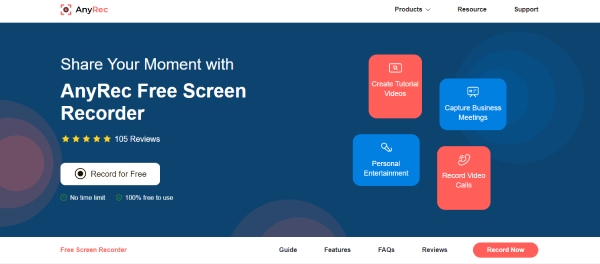
Или вы можете перейти на версию Pro, чтобы разблокировать все функции. В бесплатной пробной версии вы можете записывать видео и аудио с экрана продолжительностью до 3 минут без водяных знаков. Если это программное обеспечение для записи экрана рабочего стола работает хорошо, вы можете активировать его с помощью месячного или пожизненного лицензионного кода.

Записывайте любое видео и аудио с экрана с помощью технологии GPU-ускорения.
Улучшить качество записи звука с компьютера и микрофона.
Получите игровой рекордер, чтобы записывать свои лучшие моменты и убийства без задержек.
Добавляйте аннотации, устанавливайте запланированные задачи, используйте горячие клавиши и другие функции для записи экрана.
Обрежьте ненужные видео- и аудиоклипы перед экспортом.
Top 2: QuickTime Player — запись экрана Mac/iPhone/iPad в MOV
QuickTime Player — это бесплатное программное обеспечение для записи экрана для всех версий Mac и компьютеров. Вы можете бесплатно записывать экран Mac без водяных знаков. Кроме того, вы можете записывать экран iPhone и iPad с помощью QuickTime Player. Просто подключите устройство iOS к компьютеру Mac.
Позже вы можете запустить QuickTime в качестве бесплатного программного обеспечения для записи экрана без водяных знаков для Mac. Целиком Запись экрана QuickTime процесс легко быстро.
1. Запишите экран Mac, iPhone и iPad без водяных знаков.
2. Это предустановленное бесплатное программное обеспечение для записи экрана для всех пользователей Mac.
3. Остановить запись экрана QuickTime и поделитесь им на YouTube, Facebook и т. д.
1. MOV — формат вывода по умолчанию. К экспортировать QuickTime в MP4, вам нужно использовать сторонние конвертеры MOV.
2. Нет доступной бесплатной версии QuickTime для записи экрана Windows 11/10/8/7.

Топ 3: игровая панель Windows 10 — запись приложений в Windows 10 до 2 часов бесплатно
В Видеорегистратор для игр функция раньше была игровым рекордером на Xbox. Теперь вы можете записывать видео с экрана без водяных знаков и в Windows 10. С помощью этого бесплатного средства записи экрана Windows 10 можно записывать видео без водяных знаков со скоростью 30 или 60 кадров в секунду. Позже вы можете опубликовать клип с видеозаписью на YouTube и других платформах.
1. Запись экрана Windows 10 и сохранять в видео MP4 без водяных знаков.
2. Записывайте игровые клипы для Windows и транслируйте геймплей бесплатно.
3. Делайте скриншоты во время записи или трансляции игр на Windows.
1. Максимальный лимит времени – до 2 часов. Таким образом, вы можете записывать Windows Game DVR не более 2 часов.
2. Не удается записать рабочий стол Windows 10 или Проводник.
3. Не поддерживает одновременную запись нескольких окон. с игровым видеорегистратором.

Top 4: VLC — программа для записи экрана с открытым исходным кодом, медиаплеер и конвертер
Да, VLC Media Player может быть вашим бесплатным средством записи экрана на Windows, Mac, Linux, iOS и Android. По сравнению с другими рекордерами для ПК доступ к записи VLC довольно сложен. Вам нужно развернуть список СМИ. Нажмите «Открыть медиа» и перейдите к «Устройство захвата». Задайте имя устройства видеозахвата и аудиозахвата.
1. Записывайте, конвертируйте, редактируйте и воспроизводите видео и аудио с экрана с помощью VLC за одну остановку.
2. В вашей видеозаписи нет водяных знаков.
3. Нет максимального ограничения по времени, требующего оплаты для продолжения записи на ПК.
1. Интерфейс VLC устарел.
2. Имейте кривые обучения для новых пользователей, чтобы начать запись с VLC.
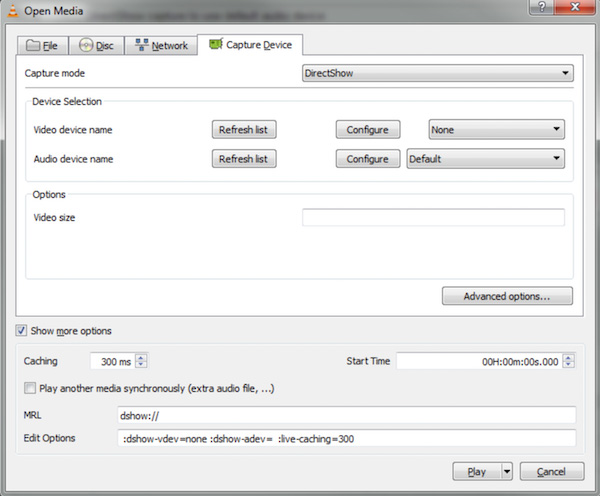
Top 5: OBS Studio — Бесплатная запись экрана и игр без водяных знаков
OBS Studio это бесплатное программное обеспечение для записи видео с открытым исходным кодом на мультиплатформе. Вы можете получить высококачественные видео- и аудиозаписи без водяных знаков. Кроме того, OBS Studio — это бесплатная программа для записи экрана без ограничений по времени для пользователей настольных компьютеров. Просто убедитесь, что на вашем компьютере достаточно места для хранения и заряда аккумулятора. Но если вы новичок в записи экрана, OBS Studio может оказаться слишком сложной в использовании.
1. Записывайте и транслируйте видео со скоростью до 60 кадров в секунду и 1080P без водяных знаков или ограничения по времени.
2. Трансляция запись звука игры и видео на YouTube, Twitch и другие платформы.
3. Установите Настройки записи ОБС чтобы получить лучший опыт записи экрана.
1. Интерфейс OBS подавляет новичков.
2. OBS Studio не может записывать экран в Windows XP без водяного знака.
3. Нет опции паузы во время записи экрана OBS.
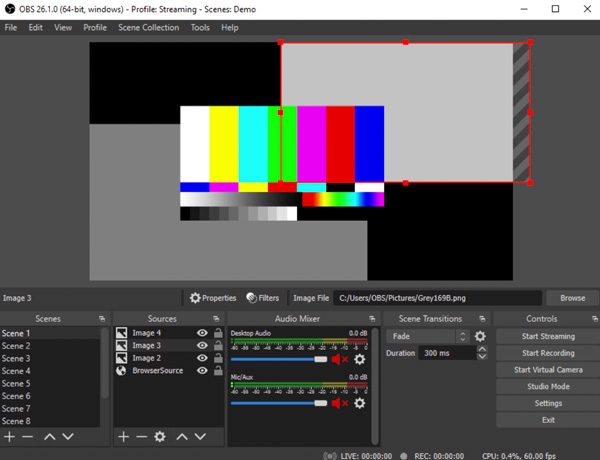
Top 6: TinyTake — запись экрана Windows и Mac до 5 минут бесплатно
TinyTake способен записать видео на ПК с разными режимами записи. Вы также можете добавлять комментарии, стрелки, линии и другие аннотации к своим скринкастам и снимкам экрана при использовании TinyTake. Кроме того, бесплатное средство записи экрана для ПК без водяных знаков также предоставляет бесплатное онлайн-хранилище до 2 ГБ.
1. Записывайте видео с экрана и делайте снимки экрана без водяных знаков на Windows и Mac.
2. Аннотируйте экран записи видео и снимков экрана в реальном времени.
3. Включите горячие клавиши, чтобы ускорить запись в TinyTake.
1. Прежде чем использовать средство записи экрана бесплатно без водяных знаков, вам необходимо создать учетную запись пользователя TinyTake.
2. Требуется более 4 ГБ ОЗУ для запуска программы записи экрана TinyTake на вашем компьютере.
3. Бесплатные пользователи TinyTake могут записывать изображения с экрана до 5 минут.

Top 7: Apple Screen Capture Tool — запись всего экрана или выбранной части в MOV
Для пользователей macOS Ventura, Mojave, Catalina и Big Sur вы можете получить бесплатный инструмент для записи экрана и захвата экрана по умолчанию. Другими словами, это бесплатное средство записи экрана для Mac 10.14.6 и выше без водяных знаков. Вы можете запустить бесплатное программное обеспечение для записи экрана Mac, одновременно нажав клавиши Command, Shift и 5 на клавиатуре. Кроме того, вы можете сделать снимок экрана на Mac в полноэкранном режиме или в произвольной области с помощью Apple Screen Capture Tool. Кстати, вы можете узнать подробности делать скриншоты прокрутки Mac здесь.
1. Запишите полноэкранный режим, окно или выбранную область на Mac.
2. Используйте сочетания клавиш (Shift, Command и 5), чтобы активировать бесплатную программу записи экрана Mac.
3. Управляйте записью Mac с помощью экранных параметров или горячих клавиш по умолчанию.
1. Бесплатное средство записи экрана без водяных знаков без ограничения по времени недоступно для пользователей macOS High Sierra и более ранних версий, а также для пользователей Windows.
2. Apple Screen Capture for Mojave содержит ограниченные возможности для записи экрана Mac.
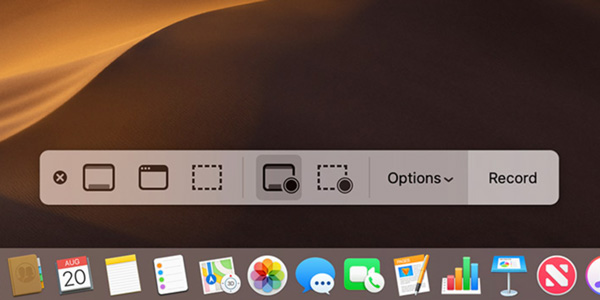
Top 8: Free Cam — записывайте видео Windows в WMV бесплатно
Free Cam — бесплатная программа для записи экрана без водяных знаков для Windows 11/10/8/7. Вы можете записывать видео с экрана со звуком и аннотациями. Подсветка в реальном времени может выделить ключевой момент непосредственно во время записи. Кроме того, вы можете использовать его бесплатный видео триммер удалить ненужные видеоклипы перед экспортом.
1. Захват экранного видео с системным звуком и звуком микрофона.
2. Отредактируйте записанные видео файлы с помощью встроенных инструментов.
3. Записывайте видео с экрана Windows и делитесь им на YouTube без водяных знаков.
1. Бесплатное средство записи экрана для удаления водяных знаков использует WMV в качестве единственного формата вывода.
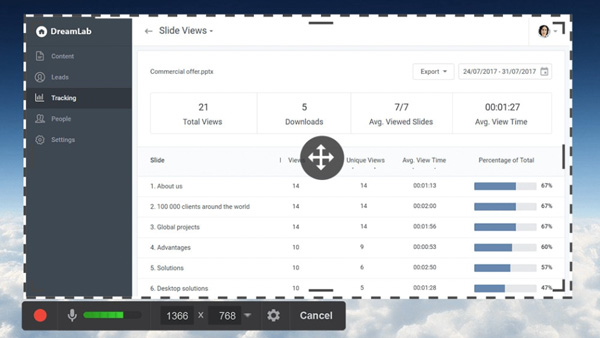
Top 9: Screencastify — 5-минутная бесплатная онлайн-запись экрана без водяных знаков
Скринкастифицировать похоже на Screencast-O-Matic. В течение многих лет это расширение для записи экрана в Chrome было самым часто устанавливаемым. Вы можете получить бесплатное онлайн-расширение Chrome для записи экрана рабочего стола, окна браузера и веб-камеры без водяных знаков. После этого вы можете загружать, делиться, отправлять, загружать или генерировать QR-код для экспорта файла записи. Крошечный и интуитивно понятный интерфейс удобен для новичков.
1. Бесплатное средство записи экрана Screencastify встраивает запись с веб-камеры.
2. Поддержка записи видео на экране с разрешением Full HD.
3. Выполните интеграцию с платформой Google Education.
1. Бесплатное средство записи экрана без водяных знаков имеет ограничение по времени в 5 минут.
2. Записывайте экран без водяных знаков и сохраняйте только в формате MP4.

Часть 2: Сравнение 9 бесплатных программ записи экрана без водяных знаков
В следующей таблице четко перечислены все важные функции хороших устройств записи экрана. Здесь вы можете увидеть, могут ли эти 9 бесплатных устройств записи экрана без водяных знаков быть вашим лучшим выбором или нет.
| Бесплатная запись экрана | Платформа | Без ограничения по времени | Выбор области | Инструмент редактирования | Легко использовать |
| AnyRec Бесплатная онлайн-запись экрана | онлайн | √ | √ | √ | 9/10 |
| QuickTime Player | Mac | √ | √ | Икс | 8.5/10 |
| Игровая панель Windows 10 | Windows 10 | √ | Икс | Икс | 8/10 |
| VLC | Windows / Mac / Linux | √ | √ | Икс | 8/10 |
| OBS Studio | Windows / Mac / Linux | √ | √ | √ | 6/10 |
| TinyTake | Windows / Mac | x (5 минут) | √ | √ | 7/10 |
| Инструмент захвата экрана Apple | Mac (macOS 10.14.6 и новее) | √ | √ | √ | 7.5/10 |
| Бесплатная камера | Окна | √ | √ | √ | 7/10 |
| Screencastify | Windows / Mac / Linux | x (5 минут) | Икс | √ | 8/10 |
Часть 3: Как записать видео с экрана онлайн без водяных знаков
Без сомнения, один из самых быстрых способов записать ваш экран — это онлайн-рекордеры. Тем не менее, многие бесплатные онлайн-рекордеры экрана имеют водяной знак для вашего видео или раздражающую рекламу на своих веб-сайтах. Чтобы избежать этих неприятностей, попробуйте AnyRec Бесплатная онлайн-запись экрана в любое время и в любом месте вы хотите сейчас.
Шаг 1. Перейдите к этому бесплатному онлайн-рекордеру экрана без водяных знаков с помощью кнопки выше. Затем для первого использования вам необходимо загрузить программу запуска после нажатия кнопки Запись бесплатно кнопка.
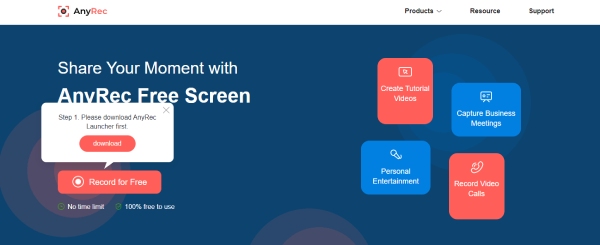
Шаг 2. После успешной установки лаунчера на экране появится панель инструментов. Вы можете настроить область записи, растянув квадратную рамку. Если вы хотите записать свою речь, нажмите кнопку Микрофон значок, чтобы включить его. Затем нажмите кнопку REC кнопку, чтобы начать запись.
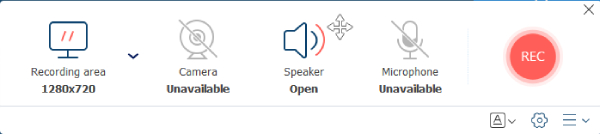
Шаг 3. Диктофон начнет запись вашего экрана после того, как время будет выключено. Во время записи вы можете щелкнуть значок остановки, чтобы остановить ее, или щелкнуть красный квадрат, чтобы закончить запись. Вы также можете делать заметки в своей записи с помощью значка карандаша.

Шаг 4. После завершения записи видео будет автоматически сохранено на вашем устройстве. Дважды щелкните видео, чтобы просмотреть его, или щелкните значок папки с файлами, чтобы увидеть его место. Вы также можете нажать кнопку Делиться значок, чтобы отправить его на платформы социальных сетей.
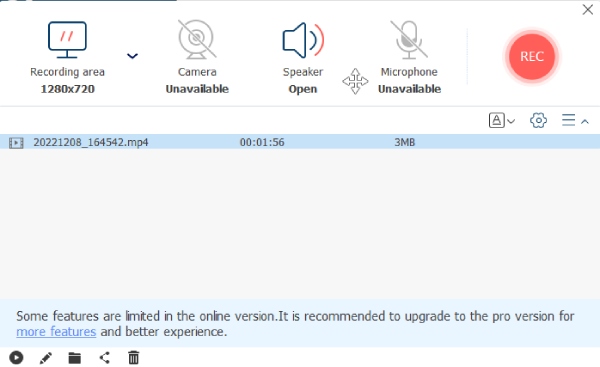
Если вы хотите записать видео с экрана в GIF, MOV, AVI и другие форматы, AnyRec Screen Recorder это еще один хороший выбор для вас на рабочем столе. Вы можете начать бесплатную пробную версию, чтобы изучить более продвинутые функции.
Часть 3: Часто задаваемые вопросы о бесплатных программах для записи экрана без водяных знаков
- Какая лучшая бесплатная программа для записи экрана для iPhone? Это зависит. Для пользователей iOS 11/12/13/14 вы можете записывать экран iPhone без водяного знака, используя функцию записи экрана iOS по умолчанию. Или вы можете записывать экран на iPhone Vidyo, BB Recorder, AZ Screen Recorder и во многих других сторонних приложениях для записи экрана iPhone.
- Где в Windows 10 сохраняются записи экрана? Если вы используете Game DVR в качестве бесплатного средства записи экрана Windows 10, вы можете выбрать «Настройки» в меню «Пуск». Выберите «Захваты», а затем выберите папку «Открыть». Кстати, вы можете использовать File Explorer, чтобы изменить расположение папки Capture.
- ActivePresenter — это бесплатный видеомагнитофон без водяных знаков? да. Вы можете использовать ActivePresenter в некоммерческих целях. В противном случае бесплатная версия ActivePresenter добавит водяной знак к выходным данным, если вы не активируете ее лицензию.
Заключение
Невозможно найти лучшую бесплатную программу для записи экрана без водяных знаков в 2023 году для всех. У разных людей разные требования к записи видео с экрана. Вышеупомянутые экранные рекордеры без водяных знаков хороши для использования. Если вы хотите выбрать победителя, AnyRec Free Online Screen Recorder отлично справляется со своей задачей.
Это бесплатный экранный видеомагнитофон 100% без водяных знаков, без ограничений по времени и без задержек для пользователей Windows и Mac. Независимо от того, используете ли вы Chrome, Safari, Firefox, Opera или другие браузеры, вы можете бесплатно записывать экран без водяных знаков.
Источник: www.anyrec.io
10 лучших бесплатных устройств записи экрана без водяных знаков
Программное обеспечение для записи экрана используется для записи вашего игрового процесса, создания обучающих видеороликов, демонстрации продуктов, сохранения видеозвонков или загрузки онлайн-видео. Вообще говоря, существует два вида программного обеспечения для записи экрана, бесплатные устройства записи экрана и профессиональные устройства записи экрана.
Если вы будете искать бесплатные диктофоны, вы обнаружите, что большинство из них имеют некоторые ограничения, такие как добавление водяных знаков на ваши записи. Вы должны заплатить за удаление водяного знака или обновление до про-версии.
Чтобы избавить вас от неприятностей, мы собираемся определить и поделиться 10 лучшими бесплатными устройствами записи экрана без водяных знаков для устройств Windows, Mac, iPhone и Android.

Экран записи нет водяных знаков
Часть 1: Рекомендую: Screen Recorder
Aiseesoft Screen Recorder является одним из лучших программ для записи экрана на рынке.
- Запишите все на вашем экране в один клик.
- Предлагайте обширные пользовательские опции, такие как эффекты курсора.
- Захватывайте звонки с веб-камеры, включая вас и получателя.
- Объедините ваш голос и системный звук во время записи.
- Нарисуйте на экране записи с помощью текста, линий и других инструментов.
- Совместим с Windows 10/8 / 8.1 и Mac OS X 10.9 или выше.
Короче говоря, Screen Recorder — лучший способ записать экран, который вы можете найти, и предлагает все необходимые вам функции. Что еще более важно, он не будет добавлять водяные знаки на ваши записи или содержать другие ограничения.
Как использовать лучшее программное обеспечение для записи экрана

Шаг 1 Установите Screen Recorder на свой ПК, и есть еще одна версия для компьютеров Mac. Запустите его с рабочего стола, и вы увидите несколько вариантов. Выберите Video Recorder, чтобы открыть окно записи. Если вы хотите захватить звук, выберите Audio Recorder.
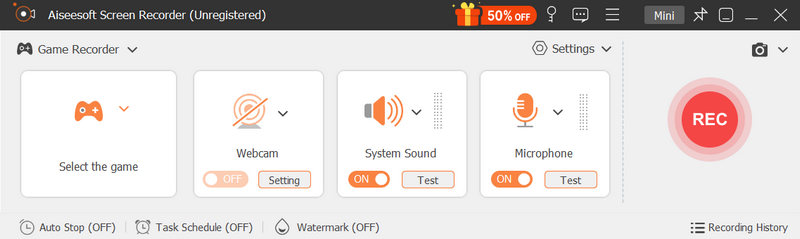
Шаг 2 Чтобы захватывать только ваш экран, включите Дисплей и Системный звук, отключив веб-камеру и микрофон. Если вам нужно записать как свой экран, так и себя, включите веб-камеру и микрофон. Вы можете найти другие пользовательские параметры в диалоговом окне «Установки», нажав значок «Настройки» в правом верхнем углу.
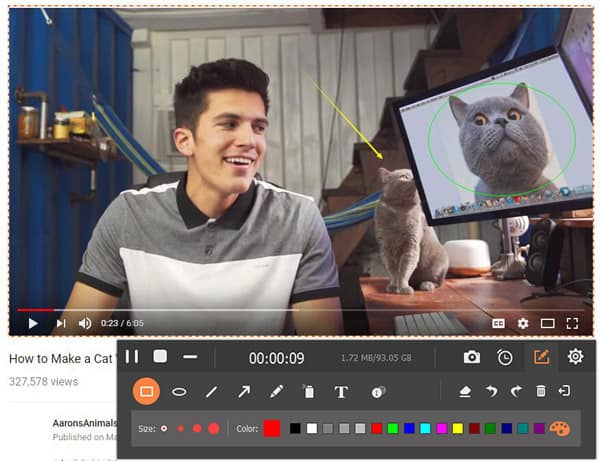
Шаг 3 Если вы готовы, нажмите кнопку REC и начните записывать все на экране. Нажмите значок Draw, чтобы открыть панель редактирования, когда вы
хочу добавить текст и другие элементы. Когда это будет сделано, нажмите кнопку «Стоп», чтобы открыть окно предварительного просмотра и сохранить запись экрана.
Часть 2: Top 10 бесплатный рекордер экрана без водяных знаков
Как упоминалось ранее, бесплатное программное обеспечение для записи экрана является популярным, но цена заключается в том, что вам придется жить с водяными знаками. К счастью, некоторые разработчики выпустили бесплатные диктофоны без водяных знаков. Мы протестировали практически все бесплатное программное обеспечение для записи экрана и публикуем список топ-10 ниже.
Топ 1: ActivePresenter
Платформа: Windows и Mac
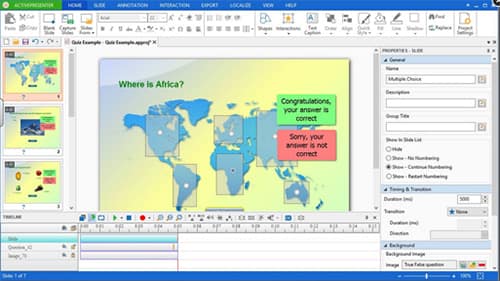
1. Запишите экран в полноэкранном или нестандартном размере экрана.
2. Захват видео на рабочем столе и аудио в качестве HD автоматически.
3. Сохранить окружающую среду и себя через веб-камеру.
4. Предоставьте основные инструменты для редактирования видео, такие как вырезать, обрезать, объединить и многое другое.
5. Экспорт записей в AVI, MP4, WebM, MKV, PDF, Excel, Word или HTML5.
1. Этот бесплатный рекордер для ПК и Mac не добавляет водяные знаки на ваши записи.
2. Он также не имеет временных ограничений.
1. В настоящее время вывод HTML5 будет иметь водяные знаки.
Топ 2: OBS Studio
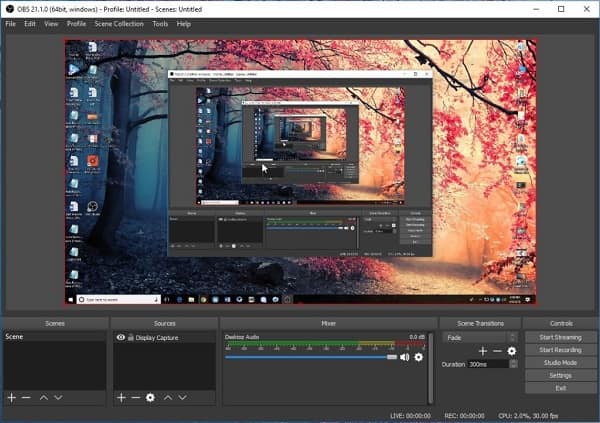
Платформа: Windows, Mac, Linux и онлайн
1. Сделайте записи экрана из нескольких источников.
2. Предложите мощные опции конфигурации.
3. Смешайте аудио с изображениями при записи экрана.
4. Интегрируйте интуитивно понятный аудиомикшер.
1. Эта бесплатная программа для записи экрана без водяных знаков для Mac — это программа с открытым исходным кодом, которая поддерживает различные платформы потокового вещания.
1. Конфигурация немного сложна для начинающих.
Топ 3: Screencast-O-Matic
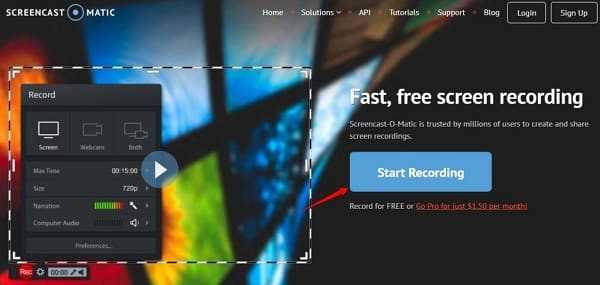
Платформа: Windows, Mac и онлайн
1. Сделайте снимок экрана вашего компьютера, включая изображения и аудио.
2. Добавьте веб-камеру и свой голос на экране записи.
3. Поделиться выходами на YouTube в качестве HD.
4. Сохраните записи экрана как видеофайлы.
1. Интерфейс прост.
2. Это бесплатное программное обеспечение для записи экрана для Mac и Windows не будет добавлять водяные знаки на ваши видео.
Бесплатная версия позволяет записывать только 15 минут.
Топ 4: VSDC Free Screen Recorder
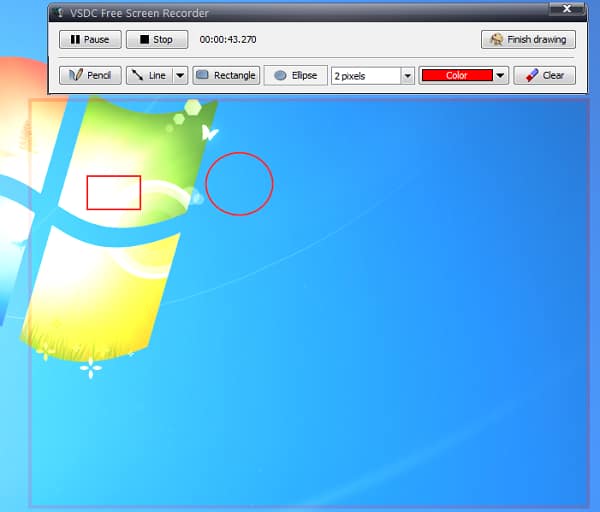
1. Запишите свой компьютер в полноэкранном режиме или настройте область записи.
2. Выберите второй, третий или четвертый экран для записи.
3. Решите захватывать звук с микрофона, системы или без звука.
4. Настройка курсора мыши, выделения, наложения и т. Д.
1. Экранный рекордер с открытым исходным кодом не добавляет водяные знаки на ваше видео.
В нем отсутствуют инструменты для редактирования видео.
Top 5: Устройство записи экрана Icecream
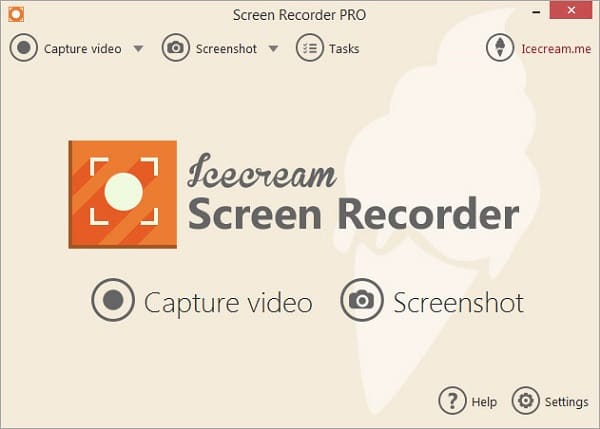
Платформа: Windows и Mac
1. Захват рабочего стола в полноэкранном режиме или в выбранном регионе.
2. Записывайте аудиодорожки и видео одновременно.
3. Настройте горячие клавиши, аудио и видео источники и многое другое.
4. Выводить записи экрана в MP4, WebM или MOV. (Найти Запись экрана MP4 здесь)
1. Этот бесплатный игровой рекордер без водяных знаков позволяет делать скриншоты.
1. Бесплатная версия может записывать экран только в течение 10 минут.
Топ 6: Bandicam
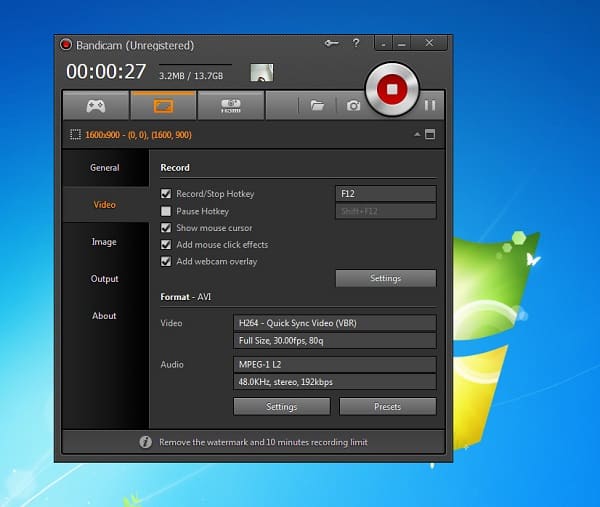
1. Запись игрового процесса и другие действия на вашем рабочем столе.
2. Захватывайте изображения и ваши голоса через веб-камеру и микрофон.
3. Настройте эффекты курсора мыши.
4. Контроль и оверлей игры FPS.
1. Этот бесплатный игровой рекордер не добавит водяные знаки на ваши игровые видео.
1. Нужно зарегистрироваться.
Top 7: Apowersoft бесплатный онлайн рекордер экрана

1. Сделайте запись экрана без водяного знака бесплатно.
2. Отредактируйте видео или конвертируйте его в другие форматы.
3. Поделитесь записью на YouTube, Vimeo, Dropbox или Google Drive.
4. Сохраните записанные видео в формате MP4, WMV, AVI, FLV и т. Д.
1. Интерфейс прост в использовании.
1. Вам необходимо скачать настольный лаунчер.
Топ 8: TinyTake
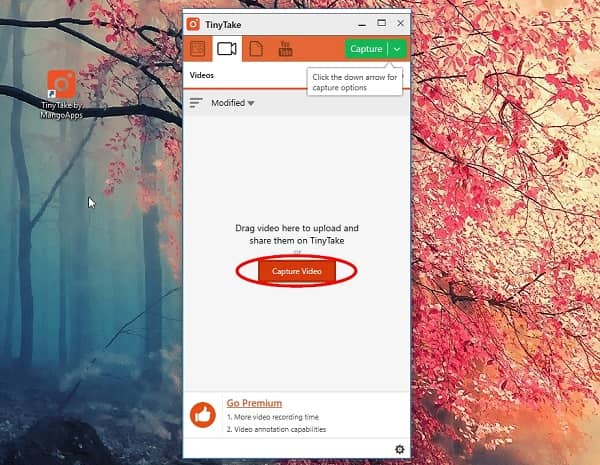
Платформа: Windows и Mac
1. Захват изображений, видео, аудио и вашей активности на рабочем столе.
2. Храните записанные видео и скриншоты в облаке.
3. Добавьте тексты, фигуры, стрелки и другие элементы в записи.
4. Сделайте записи экрана бесплатно.
1. Эта программа позволяет делать снимки экрана без водяных знаков бесплатно.
1. Бесплатная версия позволяет только 5 минут записи.
Топ 9: Airshou
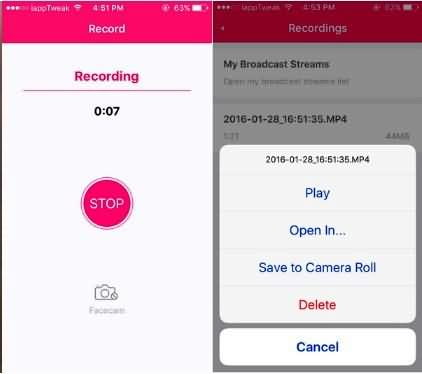
Платформа: iOS и Android
1. Записывайте все на экране в высоком качестве.
2. При работе использовать гораздо меньше вычислительной мощности.
3. Предоставьте пользовательские параметры в приложении.
4. Работает на широком спектре мобильных устройств.
1. Этот бесплатный рекордер экрана без водяных знаков прост в использовании.
1. Когда он подключен к микрофону для захвата звука, слишком много шума.
Топ-10: AZ Screen-Recorder
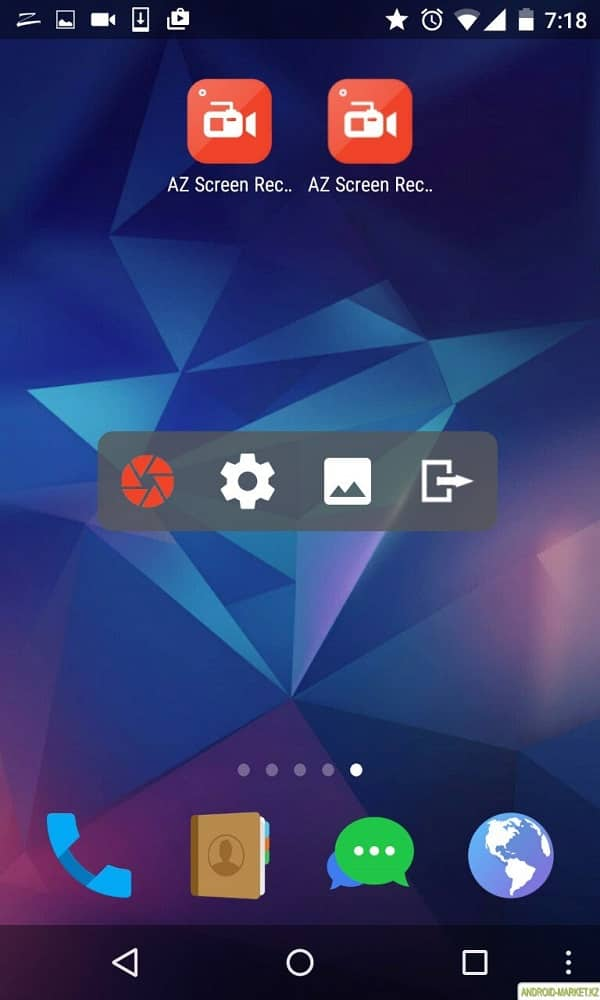
1. Запишите свой домашний экран бесплатно.
2. Сделайте запись живого экрана.
3. Создавайте видео со встроенной камерой и микрофоном.
4. Сохраняйте видео звонки, игровой процесс и другие действия.
1. Этот бесплатный рекордер экрана не будет добавлять водяные знаки на ваши записи.
1. Вы должны просматривать надоедливую рекламу.
Часто задаваемые вопросы о Screen Recorder Нет водяных знаков
Есть ли в OBS studio водяной знак?
да. OBS Studio — это бесплатный инструмент для записи с экрана и потоковой передачи для Windows, Mac и Linux, который записывает видео без водяных знаков.
Как поставить водяной знак на видео?
С Aiseesoft Video Converter Ultimate проще добавить водяной знак к видео, Вам необходимо запустить Aiseesoft Video Converter Ultimate на своем компьютере. Нажмите Добавить файл, чтобы импортировать видео. Затем нажмите кнопку «Изменить» и выберите вкладку «Водяной знак». Вы можете добавить изображение или текст в качестве водяного знака.
Вы можете удалить водяной знак с фотографии?
Да. С помощью профессионального программного обеспечения для обработки изображений Adobe Photoshop может легко удалить водяной знак с фотографии, Вам необходимо открыть Photoshop на вашем компьютере и загрузить изображение в программу. Нажмите «Инструмент Лассо», чтобы выделить весь водяной знак, и нажмите «Инструмент пипетки», чтобы скопировать цвет фона. Затем нажмите Pencil Tool, чтобы нарисовать и удалить водяной знак.
Согласно нашим обзорам, вы можете захватить как минимум 10 бесплатных устройств записи экрана без водяных знаков, доступных для Windows, Mac, онлайн, iPhone и Android. Теперь вы можете выбрать свое любимое программное обеспечение для записи экрана на основе обзоров.
С другой стороны, если вам нужно профессиональное приложение для записи экрана, мы рекомендуем Aiseesoft Screen Recorder. Он не только прост в использовании, но и способен производить высококачественные записи без водяных знаков.
Что вы думаете об этом посте.
Рейтинг: 4.5 / 5 (на основе голосов 51)
18 июня 2020 г. 10:12 / Обновлено Эндрю Миллер в Запись видео
Более Чтение
![]()
Оставьте свой комментарий и присоединяйтесь к нашему обсуждению
Главная Запись видео Экран записи нет водяных знаков

Источник: ru.aiseesoft.com